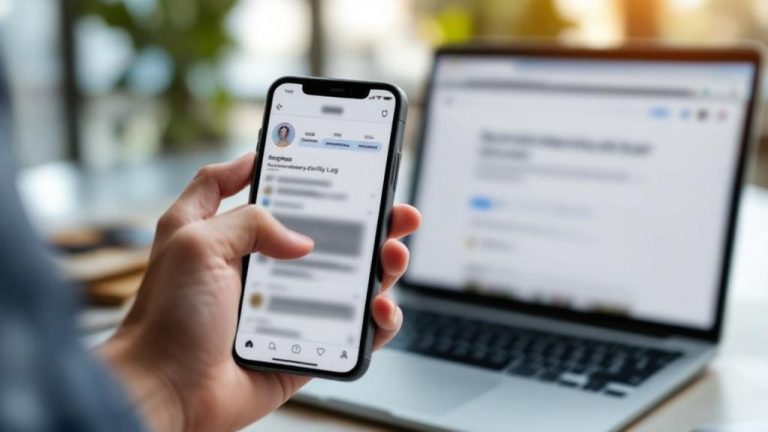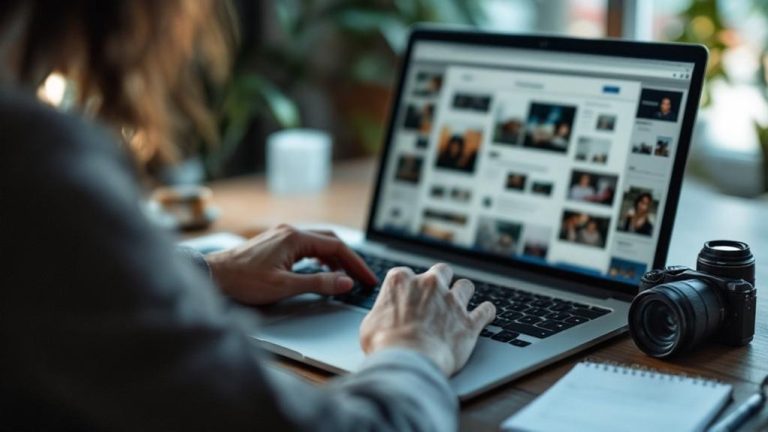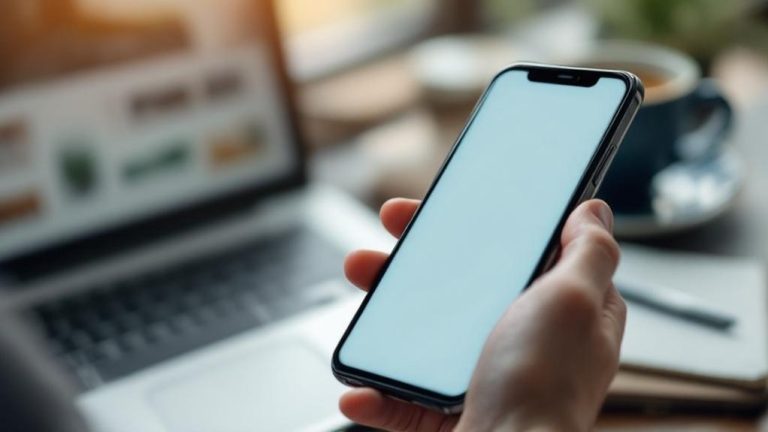Dlaczego nie mogę dołączyć do rozmowy wideo na Messengerze?
Dlaczego nie mogę dołączyć do wideo rozmowy w Messengerze? To może być bardzo frustrujące, gdy chcesz szybko porozmawiać, a technologia zawodzi. Po przeczytaniu dowiesz się, jak rozwiązać ten problem i cieszyć się płynnymi połączeniami.
- Sprawdź uprawnienia aplikacji do kamery i mikrofonu
- Oceń stabilność internetu, zmieniając między Wi-Fi a danymi mobilnymi
- Zaktualizuj Messenger do najnowszej wersji
Zapraszam do lektury, by poznać skuteczne rozwiązania problemu „dlaczego nie mogę dołączyć do wideo rozmowy w Messengerze”.
Sprawdź uprawnienia kamery i mikrofonu w Messengerze
Sprawdzenie uprawnień kamery i mikrofonu jest niezbędne, aby dołączyć do wideorozmowy na Messengerze bez problemów. Brak dostępu do tych funkcji aplikacji skutecznie blokuje możliwość prowadzenia rozmów wideo. Na urządzeniach iPhone i iPad, aby upewnić się, że Messenger ma odpowiednie uprawnienia, należy przejść do Ustawienia > Prywatność > Kamera i włączyć dostęp dla Messengera, przesuwając suwak na zielono. Następnie podobny proces wykonujemy w sekcji Mikrofon, by aplikacja mogła korzystać z obu funkcji niezbędnych do wideorozmów.
Na systemie Android proces sprawdzania uprawnień kamery i mikrofonu wygląda nieco inaczej, ale jest równie prosty. Najpierw otwórz Ustawienia > Aplikacje > Messenger > Uprawnienia, a następnie aktywuj dostęp do Kamerę oraz Mikrofon, przesuwając odpowiednie przełączniki. Bez tych uprawnień Messenger nie będzie mógł poprawnie funkcjonować podczas rozmów wideo, co jest najczęstszą przyczyną problemów z połączeniem. Po wprowadzeniu zmian warto uruchomić aplikację ponownie, aby system prawidłowo zarejestrował nowe ustawienia.
Aby ułatwić cały proces i uniknąć pominięcia ważnych kroków, warto skorzystać z poniższej checklisty, która pomoże sprawdzić, czy uprawnienia kamery i mikrofonu są poprawnie ustawione przed dołączeniem do rozmowy:
→ Sprawdź w Ustawieniach, czy Messenger ma dostęp do kamery
→ Zweryfikuj uprawnienia do mikrofonu w aplikacji
→ Uruchom ponownie Messengera po zmianach
→ Spróbuj ponownie dołączyć do wideorozmowy
→ Upewnij się, że system operacyjny jest aktualny
Regularne sprawdzanie uprawnień kamery i mikrofonu na Messengerze rozwiązuje około 80% problemów związanych z brakiem dostępu do tych funkcji podczas rozmów wideo. Dzięki temu unikniesz frustracji i zapewnisz sobie płynną komunikację. Jeśli mimo poprawnie ustawionych uprawnień problem będzie się utrzymywał, warto sprawdzić także inne aspekty, takie jak połączenie internetowe czy aktualizacje samej aplikacji Messenger. W ten sposób zwiększysz szanse na bezproblemowe korzystanie z wideorozmów.
Sprawdź połączenie internetowe i stabilność sieci
Problemy z dołączeniem do wideorozmowy często wynikają ze słabego połączenia internetowego, które wpływa na jakość i stabilność całej sesji. Słabe lub niestabilne łącze może uniemożliwić rozpoczęcie rozmowy lub powodować jej częste przerwania, co znacznie utrudnia komunikację. Aby zapewnić płynne działanie wideorozmowy, warto najpierw sprawdzić, czy urządzenie jest połączone z Wi-Fi lub danymi mobilnymi oraz zweryfikować jakość sygnału. Stabilne i szybkie połączenie internetowe jest kluczowe dla komfortowego udziału w rozmowach online.
W celu poprawy stabilności połączenia i uniknięcia problemów z dołączeniem do wideorozmowy, warto przełączyć się między dostępnymi sieciami, na przykład z Wi-Fi na dane mobilne lub odwrotnie. Taka zmiana pozwala wykluczyć awarię jednej z sieci i zwiększa szanse na stabilne połączenie. Dodatkowo, zresetowanie ustawień sieciowych w telefonie lub tablecie może znacząco poprawić jakość i stabilność sygnału. Regularne sprawdzanie i optymalizacja połączenia internetowego to podstawowe działania, które warto stosować przed każdą wideorozmową.
✓ Checklist do sprawdzenia przed dołączeniem do wideorozmowy:
→ Potwierdź, że jesteś połączony z Wi-Fi lub danymi mobilnymi
→ Przełącz się między Wi-Fi a danymi mobilnymi, aby wykluczyć problem z siecią
→ Zresetuj ustawienia sieciowe w urządzeniu, jeśli połączenie jest niestabilne
→ Używaj połączenia o wysokiej przepustowości, szczególnie podczas rozmów wideo
→ Unikaj korzystania z wolnych lub przeciążonych sieci, które obniżają jakość połączenia
Korzystanie z szybkiego i stabilnego połączenia internetowego jest fundamentalne dla bezproblemowego udziału w wideorozmowach na Messengerze. Słaby internet nie tylko pogarsza jakość obrazu i dźwięku, ale może także całkowicie uniemożliwić dołączenie do rozmowy. Dlatego zawsze warto zadbać o odpowiednią przepustowość sieci, aby uniknąć frustracji i nieprzewidzianych przerw podczas komunikacji online. Płynność połączenia internetowego bezpośrednio wpływa na komfort i efektywność rozmów wideo.
Zaktualizuj aplikację Messenger do najnowszej wersji
Aktualizacja aplikacji Messenger do najnowszej wersji jest kluczowa, aby korzystać ze wszystkich dostępnych funkcji i uniknąć frustracji związanej ze starszym oprogramowaniem. Starsze wersje Messengera często nie wspierają nowych rozwiązań, takich jak zaawansowane funkcje wideorozmów czy poprawione zabezpieczenia. Regularne aktualizacje zapewniają nie tylko dostęp do nowych możliwości, ale również eliminują błędy, które mogą powodować problemy z dołączaniem do rozmów. Dlatego warto zadbać o to, aby zawsze mieć zainstalowaną najnowszą wersję aplikacji na swoim urządzeniu.
Aby przeprowadzić aktualizację Messengera, wystarczy odwiedzić App Store lub Google Play na swoim smartfonie. Proces aktualizacji jest prosty i szybki, a dzięki niemu zyskujemy pewność, że aplikacja działa poprawnie i jest kompatybilna z innymi użytkownikami. Jeśli nie masz pewności, czy korzystasz z najnowszej wersji, wystarczy otworzyć sklep z aplikacjami, wyszukać „Messenger” i sprawdzić, czy dostępna jest opcja „Aktualizuj”. Warto pamiętać, że brak aktualizacji może powodować ograniczenia w funkcjonalności oraz problemy z synchronizacją rozmów.
→ Oto kroki aktualizacji aplikacji Messenger:
→ Otwórz sklep z aplikacjami na swoim urządzeniu (App Store lub Google Play)
→ Wyszukaj „Messenger” w pasku wyszukiwania
→ Jeśli pojawi się opcja „Aktualizuj”, kliknij ją i poczekaj na zakończenie instalacji
Regularna aktualizacja aplikacji Messenger pomaga również w szybkim reagowaniu na pojawiające się problemy techniczne. Nowe wersje często zawierają poprawki błędów, które mogą uniemożliwiać dołączenie do rozmowy lub powodować inne zakłócenia w działaniu aplikacji. Po zainstalowaniu aktualizacji warto ponownie sprawdzić, czy problem zniknął. Jeśli mimo tego nadal występują trudności, warto zapoznać się z innymi możliwymi przyczynami opisanymi w dalszej części poradnika. Dzięki temu korzystanie z Messengera stanie się bardziej komfortowe i bezproblemowe.
Potwierdź zgodność regionalną i z urządzeniem
Potwierdzenie zgodności regionalnej i sprzętowej to kluczowy krok, aby uniknąć problemów z dołączeniem do wideorozmowy w Messengerze. Najpierw upewnij się, że funkcja wideorozmów jest dostępna w Twoim kraju – Messenger obsługuje tę usługę tylko w wybranych regionach. Brak wsparcia regionalnego może być główną przyczyną problemów z połączeniem. Kolejnym ważnym aspektem jest sprawdzenie wersji systemu operacyjnego na urządzeniu, ponieważ minimalne wymagania to iOS 12 lub Android 5.0 (Lollipop). Niezgodność systemowa często uniemożliwia poprawne działanie funkcji wideorozmów.
Następnie potwierdź, czy urządzenie spełnia wymagania sprzętowe niezbędne do prowadzenia wideorozmów. Starsze modele telefonów i tabletów mogą nie posiadać kompatybilnej kamery lub mikrofonu, co bezpośrednio wpływa na jakość połączenia lub jego brak. Warto również zainstalować najnowszą wersję aplikacji Messenger, ponieważ aktualizacje często zawierają poprawki błędów i ulepszenia obsługi wideorozmów. Dzięki temu zwiększysz szansę na stabilne i bezproblemowe połączenie.
✓ Checklist do sprawdzenia kompatybilności:
→ Sprawdź dostępność funkcji wideorozmów w swoim kraju
→ Zweryfikuj wersję systemu operacyjnego (iOS 12+ lub Android 5.0+)
→ Upewnij się, że urządzenie ma sprawną kamerę i mikrofon
→ Zainstaluj najnowszą wersję aplikacji Messenger
Po wykonaniu tych kroków spróbuj ponownie dołączyć do rozmowy. Jeśli problem nadal występuje, warto odwiedzić oficjalną stronę pomocy Facebooka pod adresem facebook.com/help/messenger, gdzie znajdziesz szczegółowe informacje i dodatkowe wskazówki rozwiązania problemów. Dzięki potwierdzeniu zgodności regionalnej i sprzętowej możesz cieszyć się płynnymi wideorozmowami bez niepotrzebnych przeszkód.
Wyloguj się i zaloguj ponownie do Messengera
Jak rozwiązać problemy z dołączeniem do rozmowy wideo na Messengerze? Jeśli aplikacja Messenger nie pozwala dołączyć do połączenia lub zawiesza się podczas próby połączenia, warto wylogować się i zalogować ponownie. Ten prosty krok często usuwa chwilowe błędy i odświeża połączenie z serwerem, co może przywrócić prawidłowe działanie rozmów wideo. Warto również zwrócić uwagę na uprawnienia aplikacji, które mogą wpływać na możliwość korzystania z kamery i mikrofonu.
Aby skutecznie rozwiązać problemy z dołączeniem do rozmowy wideo na Messengerze, na urządzeniach z Androidem najpierw przejdź do Ustawień, następnie do sekcji Aplikacje. Znajdź Facebook Messenger, a potem wybierz opcję Wyczyść dane. Takie działanie usuwa tymczasowe pliki i resetuje ustawienia aplikacji, co często pomaga w rozwiązaniu problemów z połączeniem. Po tym kroku uruchom ponownie aplikację i zaloguj się na swoje konto.
Na iOS rozwiązanie problemów z dołączeniem do rozmowy wideo na Messengerze wymaga wylogowania się z poziomu ustawień konta Facebook lub całkowitego odinstalowania aplikacji. Następnie zainstaluj Messenger na nowo z App Store i zaloguj się ponownie. Po zalogowaniu zawsze nadaj aplikacji niezbędne uprawnienia do korzystania z aparatu i mikrofonu, ponieważ brak dostępu do tych funkcji może uniemożliwić prawidłowe działanie wideorozmów.
→ Kroki, które warto wykonać, aby rozwiązać problemy z dołączeniem do rozmowy wideo na Messengerze:
- Wyloguj się i zaloguj ponownie do aplikacji
- Wyczyść dane aplikacji w ustawieniach (Android)
- Odinstaluj i zainstaluj aplikację na nowo (iOS)
- Sprawdź i nadaj uprawnienia do kamery i mikrofonu
- Uruchom ponownie urządzenie, jeśli problem nadal występuje
Dzięki tym metodom możesz skutecznie pozbyć się problemów z dołączeniem do rozmów wideo na Messengerze i cieszyć się płynnym kontaktem z bliskimi lub współpracownikami. Kolejnym krokiem jest upewnienie się, że masz stabilne połączenie internetowe, które jest kluczowe dla jakości rozmów wideo.
Rozwiązywanie typowych problemów technicznych podczas rozmów
Problemy techniczne podczas rozmów wideo na Messengerze często wynikają z nieaktualnej wersji aplikacji lub braku odpowiednich uprawnień. Pierwszym krokiem, gdy napotykasz trudności z dołączeniem do rozmowy, jest sprawdzenie, czy Messenger jest zaktualizowany do najnowszej wersji. Aktualizacje aplikacji dostępne w Google Play lub App Store często zawierają poprawki błędów i usprawnienia działania połączeń wideo. Warto również zweryfikować, czy aplikacja ma dostęp do kamery, mikrofonu oraz sieci, ponieważ brak tych uprawnień uniemożliwia prawidłowe funkcjonowanie rozmów.
Kolejnym istotnym aspektem przy problemach technicznych podczas rozmów wideo na Messengerze jest stabilność połączenia internetowego. Słabe lub niestabilne łącze może powodować zakłócenia, przerwy lub całkowite rozłączenie podczas rozmowy. Najlepiej połączyć się z siecią Wi-Fi o dobrej jakości lub, jeśli korzystasz z danych mobilnych, upewnić się, że masz wystarczający zasięg i transfer danych. W razie dalszych problemów warto skontaktować się z operatorem, na przykład Orange pod numerem 510 100 100, gdzie konsultanci pomogą zdiagnozować ewentualne kłopoty z siecią.
Aby upewnić się, że problemy techniczne podczas rozmów wideo na Messengerze nie wynikają z awarii serwerów, warto sprawdzić status usług Facebooka. Możesz odwiedzić stronę downdetector.pl i wyszukać „Messenger”, aby zobaczyć, czy inni użytkownicy również zgłaszają problemy. Jeśli platforma jest przeciążona lub występują przerwy w działaniu, jedynym rozwiązaniem jest cierpliwe oczekiwanie na przywrócenie usług. W międzyczasie dobrze jest spróbować ponownie za godzinę, co często pozwala ominąć krótkotrwałe awarie.
✓ Checklist do sprawdzenia podczas problemów z rozmowami wideo na Messengerze:
→ Aktualizacja aplikacji do najnowszej wersji
→ Sprawdzenie uprawnień do kamery i mikrofonu
→ Stabilność i jakość połączenia internetowego
→ Weryfikacja statusu serwerów Facebooka na downdetector.pl
→ Kontakt z operatorem sieci w razie problemów z łącznością
Jeśli wszystkie te kroki nie rozwiążą problemu, warto rozważyć ponowne zainstalowanie aplikacji lub skorzystanie z innego urządzenia, aby wykluczyć lokalne usterki sprzętowe.